Bagaimana cara membuat kursor bergerak ke atas setelah menghapus di Outlook?
Biasanya, saat Anda menghapus pesan, kursor akan dipindahkan ke bawah untuk memilih item berikutnya secara otomatis di Outlook. Anda dapat memilih untuk memindahkan kursor ke atas atau ke bawah setelah menghapus di Outlook sesuai dengan kebiasaan pribadi Anda. Dalam tutorial ini, kami akan menunjukkan kepada Anda cara membuat kursor bergerak ke atas setelah menghapus di Outlook.
Gerakkan kursor ke atas setelah menghapus di Outlook 2010 dan 2013
Buat kursor bergerak ke atas setelah menghapus di Outlook 2007
- Otomatiskan pengiriman email dengan CC / BCC Otomatis, Maju Otomatis berdasarkan aturan; mengirim Balas otomatis (Di Luar Kantor) tanpa memerlukan server pertukaran...
- Dapatkan pengingat seperti Peringatan BCC saat membalas semua saat Anda berada di daftar BCC, dan Ingatkan Saat Lampiran Hilang untuk lampiran yang terlupakan...
- Tingkatkan efisiensi email dengan Balas (Semua) Dengan Lampiran, Tambahkan Ucapan atau Tanggal & Waktu secara Otomatis ke Tanda Tangan atau Subjek, Balas Beberapa Email...
- Sederhanakan pengiriman email dengan Ingat Email, Alat Lampiran (Kompres Semua, Simpan Otomatis Semua...), Hapus Duplikat, dan Laporan Cepat...
 Gerakkan kursor ke atas setelah menghapus di Outlook 2010 dan 2013
Gerakkan kursor ke atas setelah menghapus di Outlook 2010 dan 2013
Di Outlook 2010 dan 2013, lakukan hal berikut untuk memindahkan kursor ke atas setelah menghapus.
1. klik File > Opsi.
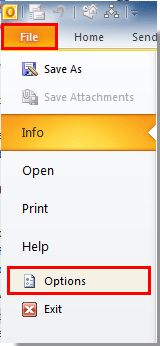
2. Dalam Pilihan Outlook kotak dialog, klik surat di panel kiri, lalu pilih buka item sebelumnya dalam Setelah memindahkan atau menghapus item terbuka daftar drop-down. Dan kemudian klik OK .
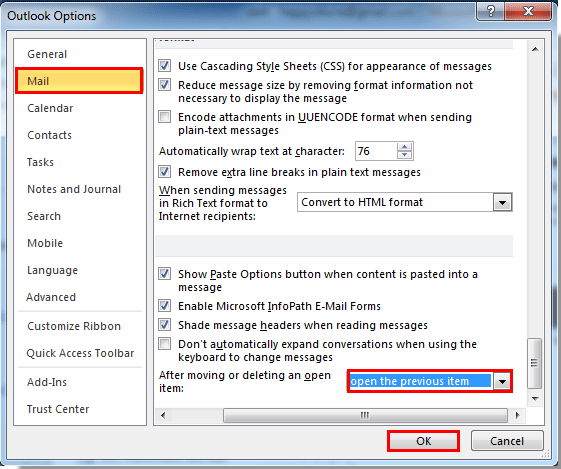
Dan sekarang, kursor akan bergerak ke atas untuk memilih item sebelumnya saat Anda menghapus pesan.
 Buat kursor bergerak ke atas setelah menghapus di Outlook 2007
Buat kursor bergerak ke atas setelah menghapus di Outlook 2007
Jika Anda menggunakan Outlook 2007, lakukan hal berikut.
1. klik Tools > Opsi.

2. Dalam Opsi kotak dialog, klik Opsi Email tombol di bawah preferensi tab. Lihat tangkapan layar:

3. Dalam Opsi Email kotak dialog, pilih buka item sebelumnya dalam Setelah memindahkan atau menghapus item terbuka daftar drop-down, lalu klik OK .

4. Ketika kembali ke Opsi kotak dialog, klik OK .
Alat Produktivitas Kantor Terbaik
Kutools untuk Outlook - Lebih dari 100 Fitur Canggih untuk Meningkatkan Outlook Anda
🤖 Asisten Surat AI: Email profesional instan dengan keajaiban AI--satu klik untuk mendapatkan balasan jenius, nada sempurna, penguasaan multibahasa. Ubah email dengan mudah! ...
📧 Email Otomatis: Di Luar Kantor (Tersedia untuk POP dan IMAP) / Jadwal Kirim Email / Auto CC/BCC Sesuai Aturan Saat Mengirim Email / Penerusan Otomatis (Aturan Lanjutan) / Tambah Salam Otomatis / Secara Otomatis Membagi Email Multi-Penerima menjadi Pesan Individual ...
📨 email Management: Mengingat Email dengan Mudah / Blokir Email Penipuan berdasarkan Subjek dan Lainnya / Hapus Email Duplikat / Pencarian / Konsolidasi Folder ...
📁 Lampiran Pro: Penyimpanan Batch / Pelepasan Batch / Kompres Batch / Penyimpanan otomatis / Lepaskan Otomatis / Kompres Otomatis ...
🌟 Antarmuka Ajaib: 😊Lebih Banyak Emoji Cantik dan Keren / Tingkatkan Produktivitas Outlook Anda dengan Tampilan Tab / Minimalkan Outlook Daripada Menutup ...
👍 Keajaiban sekali klik: Balas Semua dengan Lampiran Masuk / Email Anti-Phishing / 🕘Tampilkan Zona Waktu Pengirim ...
👩🏼🤝👩🏻 Kontak & Kalender: Batch Tambahkan Kontak Dari Email yang Dipilih / Bagi Grup Kontak menjadi Grup Individual / Hapus Pengingat Ulang Tahun ...
Lebih 100 Fitur Tunggu Eksplorasi Anda! Klik Di Sini untuk Menemukan Lebih Banyak.

